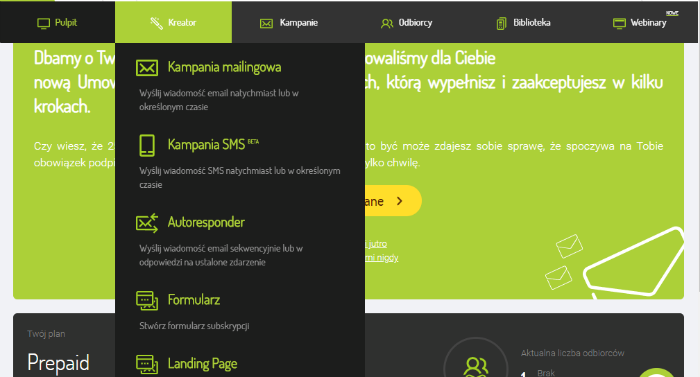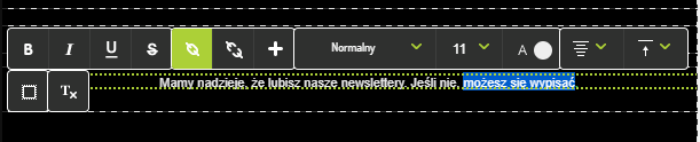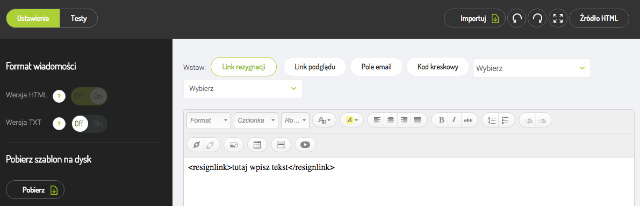Jak stworzyć i wysłać kampanię z FreshMaila?
Załóżmy, że stworzyłeś już swoją pierwszą listę odbiorcówLista odbiorcówBaza danych zawierająca adresy email odbiorców, którzy wyrazili zgodę na przesyłanie przez dysponującego listą wiadomości komercyjnych. i chcesz wysłać pierwszą kampanię mailingową. W tym filmie opisujemy sposób przejścia przez Kreator kampanii krok po kroku. Znajdziesz tutaj również tekstowy poradnik na ten sam temat.
No to zaczynamy!
Rozpocznij od kliknięcia w przycisk Kreator znajdujący się w górnym menu, następnie wybierz przycisk Kampania mailingowa.
1. Parametry
Na nowym ekranie FreshMail poprosi Cię o podanie parametrów tworzonej kampanii.
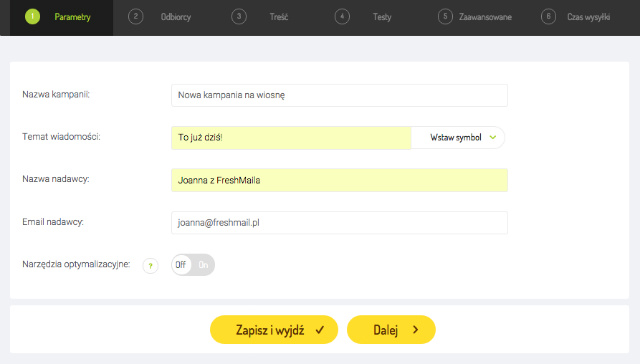
W tym pierwszym kroku tworzenia wysyłki podajesz takie dane jak:
- nazwa kampanii – pomoże Ci w przyszłości odnaleźć odpowiednie raporty; nazwę widzisz tylko Ty, a nie Twoi odbiorcyOdbiorcaOsoba, która wyraźnie poprosi o dołączenie do listy odbiorców, np. przez wypełnienie formularza zapisu do newslettera i wyrazi zgodę na otrzymywanie wiadomości. ,
- temat wiadomości – ta treść pojawi się w polu “Temat“ w programie pocztowym odbiorcy. Zobacz, jak spersonalizować temat.
- nazwa nadawcy – nazwa osoby, która wysyła email; może to być firma, Twoje nazwisko lub obie te nazwy,
- email nadawcy – zobaczy go odbiorca Twojej wiadomości, jeżeli będzie chciał sprawdzić z jakiego adresu mail został wysłany.
W parametrach kampanii możesz także włączyć narzędzia optymalizacyjne:
- Testy A/BTesty A/BPodział wysyłki na dwie części z różnym tematem/nadawcą, bądź kreacją, dzięki czemu możemy sprawdzić, która wersja wysyłki będzie cieszyła się większym powodzeniem. dla tematu i nadawcy wiadomości,
- Optymalizator czasu wysyłki
Aby włączyć wybrane narzędzie należy skorzystać z przycisku On/Off.
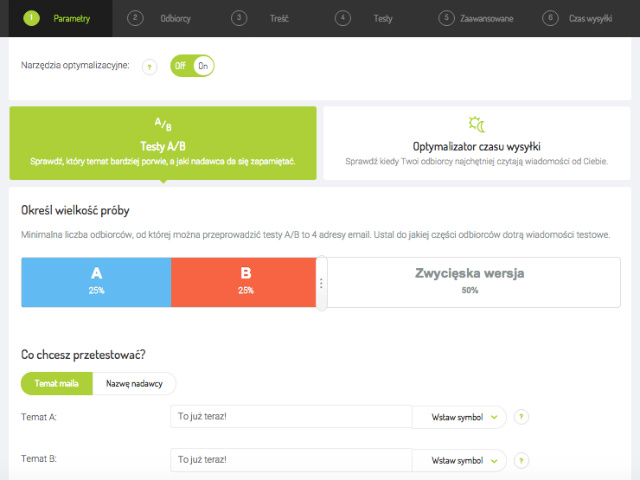
Testy A/B
W Testach A/B FreshMail automatycznie sprawdza, który wysyłany przez Ciebie mailing cieszył się największym powodzeniem. Nie trzeba już tworzyć losowych segmentów, ani wysyłać i analizować mnóstwa kampanii - Testy A/B robią to za Ciebie. Wystarczy określić kilka kryteriów przy tworzeniu wysyłki:
- jaka ma być wielkość próby do wysyłki testowej,
- co jest przedmiotem testu (temat lub nadawca),
- jak mierzyć skuteczność w teście (przez otwarcia wiadomości lub kliknięcia w link w mailu),
- jak długo mają trwać testy.
Optymalizator czasu wysyłki
Optymalizator czasu wysyłki to innowacyjne rozwiązanie, pozwalające automatycznie przeprowadzić testy dotyczące tego, w jakie dni i o jakiej porze Twoja baza najlepiej konwertuje. To wszystko dzięki ustaleniu, kiedy współczynniki Open RateOpen rate (OR)Procentowy wskaźnik, który pokazuje stosunek unikalnie wyświetlonych wiadomości do wiadomości wysłanych. i Click-Trough Rate są najwyższe.
Aby uruchomić Optymalizator, będziesz musiał zdecydować, czy chcesz przetestować najbardziej optymalny dzień tygodnia, czy porę dnia na wysyłkę. Wybierając testowanie według dnia tygodnia, musisz pamiętać, że test może obowiązywać dla tygodnia roboczego (i trwać 5 dni) lub dla tygodnia kalendarzowego (trwającego 7 dni).
Oprócz sprawdzenia najbardziej optymalnego dnia tygodnia możesz również przetestować porę dnia, w której Twoi odbiorcy najchętniej otwierają wiadomości.
Więcej na temat Optymalizatora czasu wysyłki.
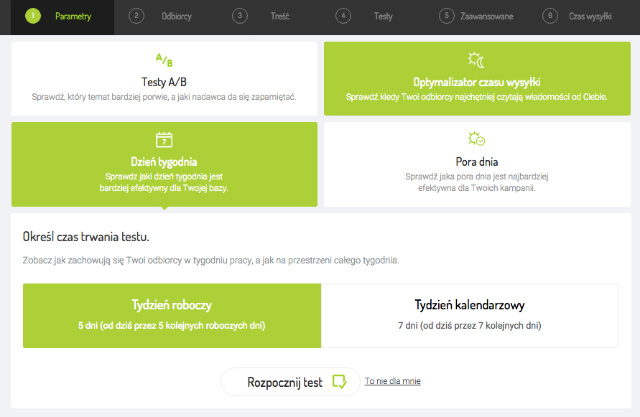
2. Odbiorcy
W drugim kroku określasz, do których list odbiorców ma zostać wysłana dana kampania. Masz możliwość skorzystania z istniejących już list (wyszukaj pożądaną listę po nazwie i zaznacz ją) lub utworzenia w tym miejscu nowej, wykorzystując kilka metod:
- wpisywania ręcznego adresów,
- importu z pliku CSV, XLS,
- importu z innych aplikacji.
Na ten moment jednak opcja dodania nowej listy bezpośrednio w 2. kroku jest w fazie testów. Sugerujemy, abyś skorzystał z już istniejącej listy albo utworzył nową w zakładce Odbiorcy.
Pamiętaj też, że jeżeli masz kilka list adresowych i na kilku z nich znajduje się ten sam adres email, FreshMail automatycznie wykluczy duplikaty, tak aby Twoi odbiorcy nie dostali dwa razy tego samego maila!
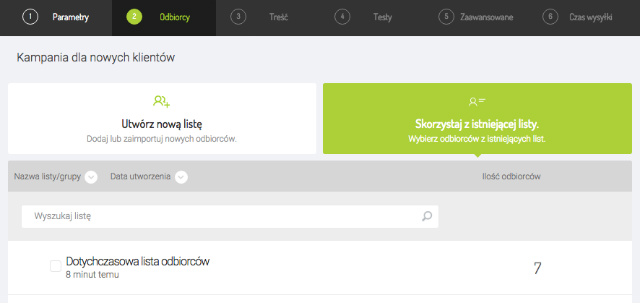
3. Treść
Następnym etapem jest określenie, w jaki sposób chcesz przygotować swoją treść. Tutaj masz do wykorzystania kilka opcji.
- Do wyboru masz szablony udostępnione w systemie w ramach biblioteki darmowych szablonów.
- Możesz również użyć szablonu z wysłanej już kampanii albo wykorzystać Bibliotekę do przygotowania własnego szablonu.
- Jeśli chciałbyś stworzyć nową kreację mailingu od podstaw, system też Ci na to pozwoli! Kliknij w przycisk „Nowa wiadomość” w lewym górnym rogu, aby wyświetlić możliwe opcje tworzenia wiadomości.
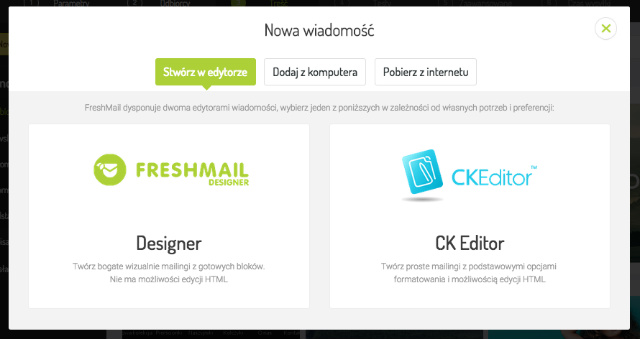
Zdecyduj, którego edytora chcesz użyć do zaprojektowania swojej wiadomości. Możesz użyć FreshMail Designera lub CK Editora, który jest prostym edytorem podobnego do edytora tekstu, z którego korzystasz na co dzień w swojej pracy biurowej.
Możesz też pobrać szablon z dowolnej lokacji w Internecie, wybierając „Pobierz z internetu”. W tym wypadku wpisujemy adres URL. Dodatkowo możesz również dodać szablon z Twojego komputera - najlepiej w formacie .zip.
Tworząc wiadomość, wpisz odpowiednie treści, ale pamiętaj, aby nigdy nie kopiować ich bezpośrednio z programu MS Word lub innego edytora tekstu, ponieważ wraz ze słowami przeniesiesz stylowanie naniesione przez ten program, np. niestandardowy font, którego po wysyłce skrzynka pocztowa odbiorcy może nie odczytać prawidłowo i rozsypać Twój mailing. Wykorzystaj do tego Notatnik systemu Windows, z którego bezpiecznie możesz wkleić tekst do FreshMaila.
Link rezygnacji
System FreshMail został przygotowany zgodnie z polskimi i unijnymi normami prawnymi, dlatego wymagane jest, aby w każdej kampanii dodawany był link rezygnacji, dzięki któremu odbiorca, jeżeli nie będzie chciał dostawać od Ciebie więcej informacji, po prostu wypisze się. Jest to bardzo korzystne rozwiązanie, gdyż oprócz aspektów prawnych, lepiej abyś wysyłał mniej (wszak mniej zapłacisz), niż aby Twój adres email został dodany do spamlisty.
Aby wstawić link rezygnacji, możesz albo wpisać tagTagZnacznik stosowany do klasyfikowania fragmentów tekstu. Pozwala na grupowanie odnośników (linków), umożliwia tworzenie grup na podstawie m.in. kliknięć linków oznaczonych za pomocą tagów. $$resignlink$$ (wtedy to miejsce system automatycznie wstawi podlinkowany tekst "Zrezygnuj z otrzymywania wiadomości" oraz odpowiedni link), albo wpisać słowa świadczące o tym, że po naciśnięciu w nie, odbiorca zostanie wypisany, np. “Wypisz się”, następnie zaznaczyć je i wybrać z belki do edycji tekstu ikonę wstawiania linku:
Jeżeli chciałbyś, aby link ten bardziej pasował do Twojego szablonu, możesz w trybie HTMLFormat HTML + TXTWiadomość, która zawiera format HTML i TXT. Programy pocztowe, które nie będą mogły odtworzyć wiadomości w formacie HTML, wyświetlą ją w formacie TXT. Należy pamiętać, że wyświetlenie wiadomości w formacie TXT uniemożliwi zraportowanie jej w kontekście otwarć. wykorzystać formułę Twój tekst. Wszystko, co znajdzie się między znacznikami, będzie elementem aktywnym powodującym wypisanie.
Więcej na temat dodawania linku rezygnacji.
Dane o nadawcy
Pamiętaj, że każda wysłana przez Ciebie kampania musi posiadać informacje dotyczące tego, kto wysyła tę wiadomość tak, aby odbiorcy wiedzieli, od kogo je otrzymują.
Jeśli uzupełniłeś dane przy tworzeniu konta, wystarczy, że w Designerze przeciągniesz blok o nazwie “Stopka”, w którym znajdują się wszystkie niezbędne informacje.
4. Testy
Czwarty krok Kreatora dotyczy testowania mailingu. Pamiętaj, że w email marketingu niezbędne są testy, gdyż wysłanego maila nie da się już zawrócić. W tym miejscu bardzo pomocny staje się FreshMail.
Aby mieć pewność, że Twoja wiadomość nie zostanie omyłkowo zakwalifikowana jako spamSpamNiechciana wiadomość komercyjna. Zdarza się, że odbiorcy uznają za spam każdy mailing, którego nie chcą już więcej otrzymywać, nawet jeśli wcześniej zapisali się do listy odbiorców. , stworzyliśmy dla Ciebie Testy antyspamowe.
Dzięki nim możesz sprawdzić czy Twój mailing jest bezpieczny i trafi do odbiorców. Gdyby Twoja wiadomość uzyskała zbyt dużą ilość spam punktów, FreshMail podpowie Ci co powinieneś poprawić.
Więcej na temat testów antyspamowych.
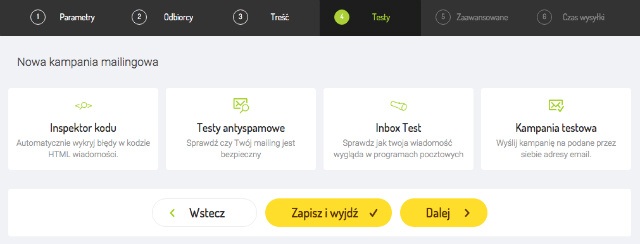
Inbox test
Powinieneś przeprowadzić także Inbox testInbox TestSprawdza przed wysyłką czy wiadomość stworzona w Kreatorze Kampanii dobrze wyświetla się w różnych klientach pocztowych., który sprawdzi czy Twój mailing dobrze wyświetla się w różnych aplikacjach pocztowych. Być może widziałeś jak mailingi, które do Ciebie przychodzą są „rozsypane”. Dzięki Inbox Testowi będziesz wiedział czy nie popełniłeś jakiegoś błędu przy kodowaniu wiadomości.
Dajemy Ci możliwość testu w trzech grupach dostępnych webmaili i programów desktopowych:
- rekomendowane przez FreshMaila według średniej dla Polski,
- rekomendowane dla Twojej listy, po jej szczegółowej analizie list adresowych,
- wszystkie programy dostępne w teście FreshMaila.
W obrębie każdej grupy możesz dodatkowo zaznaczyć webmaile i programy, które Cię interesują lub też odrzucić Twoim zdaniem nieprzydatne.
Wybierz „Rozpocznij test”, aby system zaczął przetwarzać dane i wykonał potrzebne screeny.
Na razie funkcja ta jest w fazie testów i przebudowy - stay tuned :)
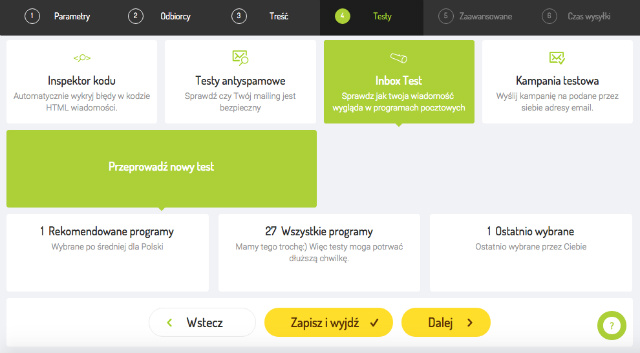
5. Ustawienia zaawansowane
Następny etap odnosi się do ustawień zaawansowanych dla kampanii. Tak naprawdę nie musisz ich zmieniać, aby wysłać kampanię.
To tutaj możesz określić na jaki adres email mają odpisywać odbiorcy Twojej kampanii. Domyślnie jednak jest ustawiony adres nadawcy wpisany w Parametrach. Tutaj także musisz wpisać adres, na który będą przychodziły powiadomienia o zakończeniu wysyłki.
Zobacz nasz film, który szczegółowo opisuje wszystkie dostępne opcje w ustawieniach Zaawansowanych!
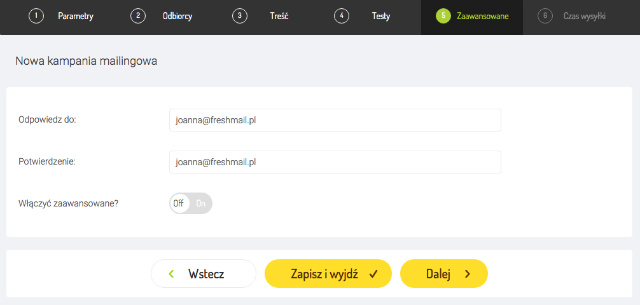
Dodatkowo, gdy przy opcji „Włączyć zaawansowane” przesuniesz przycisk na pozycję „On” uzyskasz dostęp do integracji kampanii z Google Analytics, włączenia tagowania danej kampanii, kodów trackingowych, załączania obrazków w jej treści oraz wyboru czy kampania jest newsletterową czy komercyjną.
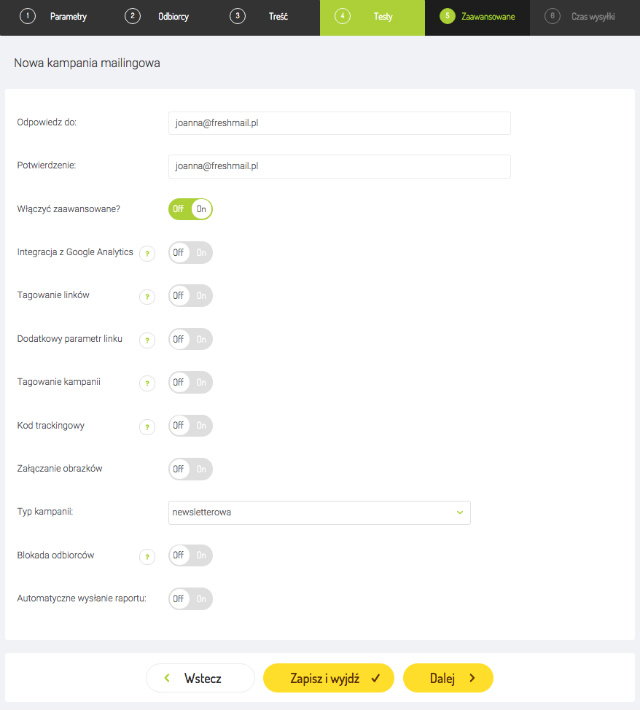
6. Czas wysyłki
Jeżeli wszystko jest w porządku, możesz przejść do ostatniego kroku – określenia, kiedy ma zostać wysłana kampania i czekać na rezultaty.
Kampanię możesz wysłać natychmiast, ale nie oznacza to, że wyjdzie ona w tej samej sekundzie. FreshMail wysyła wiele kampanii jednocześnie, więc być może Twoja kampania zaczeka chwilkę w kolejce. Jednak nie powinno to potrwać dłużej niż kilkanaście minut.
Pamiętaj, że każda kampania jest ręcznie moderowana przez nasz dział Obsługi Klienta - godziny ich pracy podane są na naszej stronie głównej w zakładce Kontakt.
Możesz także zaplanować, kiedy FreshMail powinien zacząć wysyłać Twoje mailingi.
Jeżeli masz dużą bazę możesz np. ustawić start wysyłki w godzinach nocnych, aby rano wszyscy mieli już od Ciebie maila.
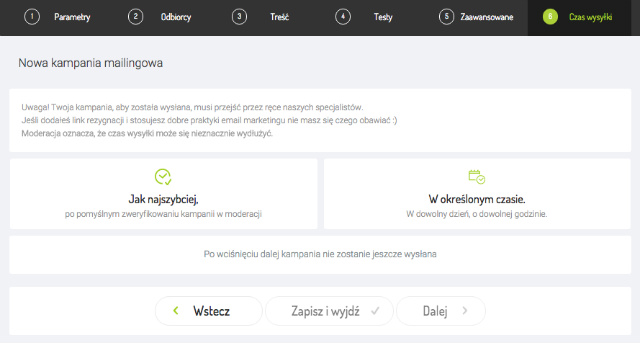
7. Podsumowanie
Ostatnim krokiem tworzenia kampanii jest Podsumowanie - tutaj możesz zweryfikować wszystkie ustawienia swojej kampanii: jej parametry, listę odbiorców, treść, sprawdzić wynik testów antyspamowychTesty antyspamoweSprawdzają przed wysyłką czy wiadomość stworzona w Kreatorze Kampanii zostanie zakwalifikowana przez filtry antyspamowe jako spam., jeśli takie przeprowadziłeś, ustawienia zaawansowane oraz czas wysyłki. Z tego poziomu możesz również przejść do ponownej edycji treści wysyłki poprzez najechanie na szablon i naciśnięcie przycisku Edytuj treść.
Możesz także przetestować wiadomość, naciskając na przycisk Wyślij kampanię testową.
Jeżeli wszystko jest w porządku i nie chcesz już dokonywać żadnych poprawek, naciśnij żółty przycisk Wyślij kampanię.
Gratulacje!
Przeszedłeś pomyślnie wszystkie etapy kreowania kampanii! Twój mailing jest w drodze do odbiorców. Teraz pozostaje tylko czekać na raporty z kampanii! Zbierają się one w trybie ciągłym zaraz po zakończeniu wysyłki.